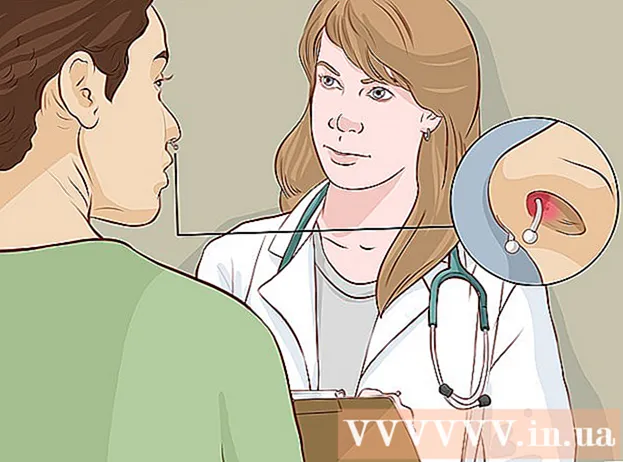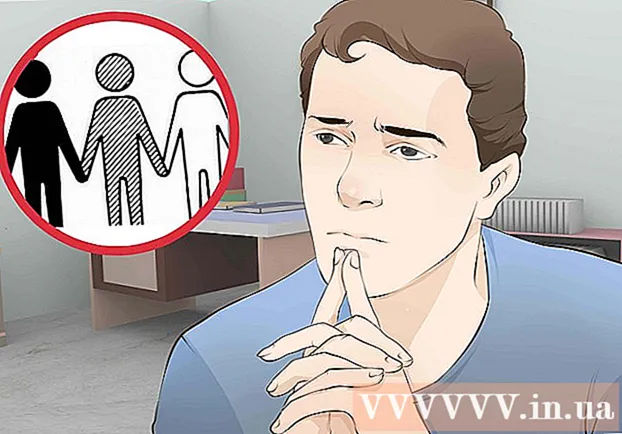Auteur:
John Stephens
Date De Création:
25 Janvier 2021
Date De Mise À Jour:
1 Juillet 2024

Contenu
PlayStation 4 (PS4) est une console de jeu qui permet de configurer de nombreux utilisateurs différents dans le même système. Lorsqu'il s'agit de supprimer un utilisateur, le processus est très simple.
Pas
Méthode 1 sur 3: supprimer les autres utilisateurs du compte principal
Connectez-vous à votre compte principal. Allumez la PS4 et entrez vos informations d'identification comme d'habitude. Pour supprimer d'autres comptes, vous devrez être connecté en tant qu'utilisateur principal.

Aller aux paramètres". Depuis l'écran d'accueil, poussez le joystick gauche vers le haut pour ouvrir le menu d'options. Continuez à utiliser le joystick gauche pour naviguer, faites défiler vers la droite jusqu'à ce que vous trouviez l'icône de la boîte à outils «Paramètres». Appuyez sur «X» pour le sélectionner.
Ouvrez l'écran «Paramètres de connexion». Dans le menu des paramètres, faites défiler jusqu'à l'option «Gestion des utilisateurs». De là, cliquez sur "Supprimer l'utilisateur".

Supprimez l'utilisateur que vous souhaitez supprimer. Faites défiler jusqu'à l'utilisateur que vous souhaitez supprimer. Appuyez sur «X» puis confirmez pour supprimer cet utilisateur. Ensuite, suivez simplement les instructions de la PS4.- Pour supprimer le compte principal, la PS4 devra redémarrer. Après avoir appuyé sur le bouton «Supprimer», il vous sera demandé de confirmer le redémarrage de la PS4. Votre système va maintenant être restauré aux paramètres d'usine. Toutes les données qui n'ont pas été sauvegardées seront perdues à jamais.
- Pour sauvegarder vos données, accédez à Paramètres> Gestion des données enregistrées par l'application> Données enregistrées dans le stockage système. Sélectionnez "Cloud" pour enregistrer les données dans le cloud ou "Stockage USB" pour les enregistrer sur un périphérique USB, tel qu'un disque dur de sauvegarde. Sélectionnez le jeu et l'application que vous souhaitez sauvegarder et appuyez sur "Copier".
- N'éteignez pas la PS4 pendant la sauvegarde: vous risquez de l'endommager gravement.
- Pour supprimer le compte principal, la PS4 devra redémarrer. Après avoir appuyé sur le bouton «Supprimer», il vous sera demandé de confirmer le redémarrage de la PS4. Votre système va maintenant être restauré aux paramètres d'usine. Toutes les données qui n'ont pas été sauvegardées seront perdues à jamais.

Vérifiez si le compte a été supprimé avec succès. Déconnectez-vous de la PS4, puis reconnectez-vous. Si l'utilisateur n'est plus affiché sur l'écran des préférences, c'est que vous l'avez supprimé du système avec succès. publicité
Méthode 2 sur 3: effectuer une réinitialisation d'usine à partir du compte principal
Connectez-vous au compte principal. Allumez la PS4 et entrez vos informations d'identification comme d'habitude. Vous devrez être connecté en tant qu'utilisateur principal.
Aller aux paramètres". Depuis l'écran d'accueil, poussez le joystick gauche vers le haut pour accéder à un menu d'options. Continuez à utiliser ce joystick gauche pour naviguer, faites défiler vers la droite jusqu'à ce que vous trouviez la boîte à outils "Paramètres". Appuyez sur «X» pour le sélectionner.
Ouvrez l'écran «Initialisation». Dans le menu des paramètres, faites défiler jusqu'à «Initialisation». De là, cliquez sur «Initialiser PS4». Sélectionnez «Complet» et suivez les instructions. La PS4 sera restaurée aux paramètres d'usine, toutes les données qui n'ont pas été sauvegardées, telles que les pannes, les captures d'écran, etc. sera supprimé.
- Pour sauvegarder vos données, accédez à Paramètres> Gestion des données enregistrées par l'application> Données enregistrées dans le stockage système. Sélectionnez "Cloud" pour enregistrer sur le cloud ou "Stockage USB" pour enregistrer sur un périphérique USB tel qu'un disque dur de sauvegarde. Sélectionnez les jeux et applications que vous souhaitez sauvegarder puis cliquez sur "Copier".
- Une réinitialisation d'usine complète prendra plusieurs heures. N'éteignez pas la PS4 pendant ce processus, car cela pourrait entraîner de graves dommages.
Méthode 3 sur 3: supprimer l'utilisateur en réinitialisant vous-même les paramètres d'usine
Sauvegardez les données que vous ne voulez pas perdre. Accédez à Paramètres> Gestion des données enregistrées par l'application> Données enregistrées dans le stockage système. Sélectionnez "Cloud" pour enregistrer sur le cloud ou "Stockage USB" pour enregistrer sur un périphérique USB tel qu'un disque dur de sauvegarde.Sélectionnez les jeux et applications que vous souhaitez sauvegarder puis cliquez sur "Copier".
Éteignez le feu. Appuyez sur le bouton d'alimentation pendant quelques secondes. Attendez qu'il émette un bip et que le voyant devienne rouge. Bras de baisse.
Allumer. Maintenez à nouveau le bouton d'alimentation enfoncé. Vous entendrez deux bips, ce dernier apparaît environ 7 secondes après le premier. Bras de baisse.
Cliquez sur «Restaurer les paramètres par défaut». Lorsque la PS4 fonctionnera à nouveau, vous serez mis en mode sans échec. Utilisez maintenant le joystick gauche pour naviguer jusqu'à l'option «Restaurer les paramètres par défaut». Appuyez sur «X» pour sélectionner et suivre les instructions de la PS4. Votre PS4 sera restaurée aux paramètres d'usine, toutes les données non enregistrées telles que les pannes, les captures d'écran, etc. sera supprimé.
- En mode sans échec, le contrôleur doit être connecté au boîtier de la caméra via le port USB.
- Vous ne devez utiliser cette méthode que si vous devez lancer PS4 sans mot de passe.